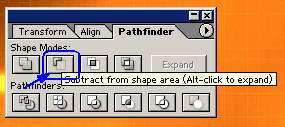บทนี้จะเป็นเทคนิคการซ้อนเงาแบบ Pathfinder
ขั้นตอนการทำ
1. สร้างไฟล์ใหม่ขี้นมาโดยคลิ๊กไปที่เมนู File > New หรือ กด Ctrl+N แล้วกำหนดพื้นที่
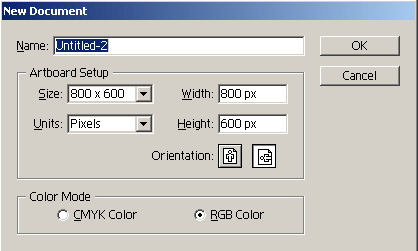
2. ใช้คำสั่ง File > Place เพื่อเรียกรูปที่เราต้องการขึ้นมา


3. กดตัว T เพื่อเรียกใช้เครื่องมือ Type Tool แล้วพิมพ์ข้อความลงไปบนรูปภาพ แล้วจัดการเปลี่ยนรูปแบบตัวอักษร
ตามต้องการที่พาเล็ตต์ Charactor


4. หลังจากนั้นกดตัว A เพื่อเรียกใช้เครื่องมือ Select Tool หลังจากนั้นให้ คลิ๊กขวาที่ตัวอักษร แล้วเลือกที่
Create Outlines เพื่อทำให้เป็นเส้น Path
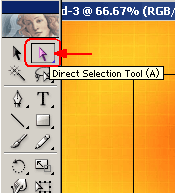

5. หลังจากนั้นให้ทำการ Copy เพื่อสำเนาเก็บเอาไว้โดยการ กด Ctrl+C หลังจากนั้นให้เปลี่ยนตัวอักษรตาม
ต้องการที่ช่อง Swatches
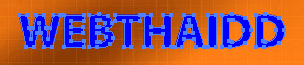

6. หลังจากเปลี่ยนได้ตามที่ต้องการแล้ว ให้กด Ctrl+V เพื่อเรียกตัวอักษรที่เราได้ทำการ Copy เอาไว้
แล้วจัดการวางให้ตัวอักษรทั้ง 2 ชุดให้เหลื่ยมกันเล็กน้อย หลังจากนั้นคลิ๊กขวาเลือกที่ Arrange > Send to Back
เพื่อส่งชุดอักษรไปอยู่ด้านหลังสีที่เราเลือก

7. หลังจากนั้นให้คลิ๊กพาเล็ตต์ Pathfinder เลือกคลิ๊กที่ Subtract from Shape Area ตัวอักษรที่เป็นสีที่เราเลือกไว้
จะหายไปซ่อนในรูปภาพ ตามรูปด้านล่าง